O tamanho da imagem raster pode ser reduzido para determinada área usando operações de corte. Esta área pode ser determinada pelo clipe definido de imagem ou retângulo. Além disso, o raster pode ser cortado automaticamente usando o procedimento que determina campos de imagem vazios e os corta.
Essas operações se aplicam a várias imagens de uma só vez. Por exemplo, você pode recortar um pacote de imagens colocando-as umas sobre as outras.
Corte automático apara o campo de imagem “vazio” para o menor retângulo possível que inclui todos os dados rasterizados.
 Fita: Raster – Crop – Crop >
Fita: Raster – Crop – Crop >  Auto
Auto
 Menu: Raster – Colheita –
Menu: Raster – Colheita –  Auto
Auto
 Barra de ferramentas: Raster –
Barra de ferramentas: Raster – 
 Linha de comando: CROPAUTO
Linha de comando: CROPAUTO
1. Selecione raster para ser processado na tela. Se não houver imagens selecionadas, o comando processará todas as imagens visíveis colocadas em camadas não bloqueadas.
2. Execute o comando.
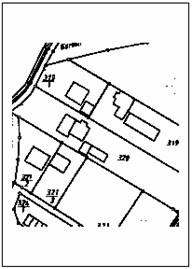
Imagem raster original
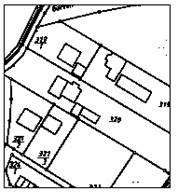
O resultado do comando Recorte automático
Se o raster tiver um quadro, o comando alterará automaticamente o tamanho do raster pelo quadro.
 Fita: Raster – Crop – Crop >
Fita: Raster – Crop – Crop >  Por Frame
Por Frame
 Menu: Raster – Colheita –
Menu: Raster – Colheita –  Auto pelo quadro
Auto pelo quadro
 Barra de ferramentas: Raster –
Barra de ferramentas: Raster – 
 Linha de comando: CROPBYFRAME
Linha de comando: CROPBYFRAME
Se a imagem tiver deformações, use o Deskew comando para o comportamento correto do CROPBYFRAME.
1. Selecione raster para ser processado na tela. Se não houver imagens selecionadas, o comando processará todas as imagens visíveis colocadas em camadas não bloqueadas.
2. Execute o comando.
Se o raster não tem quadro, então o resultado de corte automático por quadro é semelhante ao Crop → Auto.
O corte pode reduzir o tamanho de uma imagem a um tamanho de área retangular especificado.
 Fita: Raster – Colheita >
Fita: Raster – Colheita >  Por Rectangle
Por Rectangle
 Menu: Raster –
Menu: Raster –  Crop por Rectangle
Crop por Rectangle
 Barra de ferramentas: Raster –
Barra de ferramentas: Raster – 
 Linha de comando: CROPBYRECTO
Linha de comando: CROPBYRECTO
1. Inicie o comando.
2. Especifique dois cantos opostos para a área retangular no raster.
Partes de uma imagem fora da área especificada são cortadas.
 Fita: Raster – Colheita >
Fita: Raster – Colheita >  Por Clip
Por Clip
 Menu: Raster – Colheita –
Menu: Raster – Colheita –  Por Clip
Por Clip
 Barra de ferramentas: Raster –
Barra de ferramentas: Raster – 
 Linha de comando: CROPBYCLIP
Linha de comando: CROPBYCLIP
Para cortar a imagem rasterizada por clipe, o clipe da imagem raster deve ser predefinido (Modificar → Clipe → Novo… comando).
1. Selecione raster para ser processado (visível e colocado em camadas não bloqueadas). Se não houver imagens selecionadas, o comando processará todas as imagens visíveis colocadas em camadas não bloqueadas que tenham o clipe.
2. Execute o comando.
A imagem raster será cortada pelo clipe da imagem raster.
Informação: O NanoCAD é um programa CAD amigável, acessível e ainda profissional para computador pessoal, que fornece uma excelente experiência ao usuário, fornecendo alto desempenho, capacidade total, uma interface clássica e suporte nativo ao formato.dwg.o nanoCAD foi construído para fornecer documentação de projeto e projeto para todas as indústrias.o nanoCAD inclui um conjunto completo de ferramentas CAD básicas e avançadas para 2D/Design 3D e criação de arquivos CAD compatíveis com DWG padrão do setor. Nosso programa oferece recursos inovadores, colaborativos e personalizáveis para aumentar sua eficiência e inclui várias APIs, permitindo desde automação de tarefas rotineiras até desenvolvimento complexo de aplicativos CAD. Você pode tentar nanoCad gratuitamente, usando os links abaixo, e comprar mais tarde, se você gosta.
